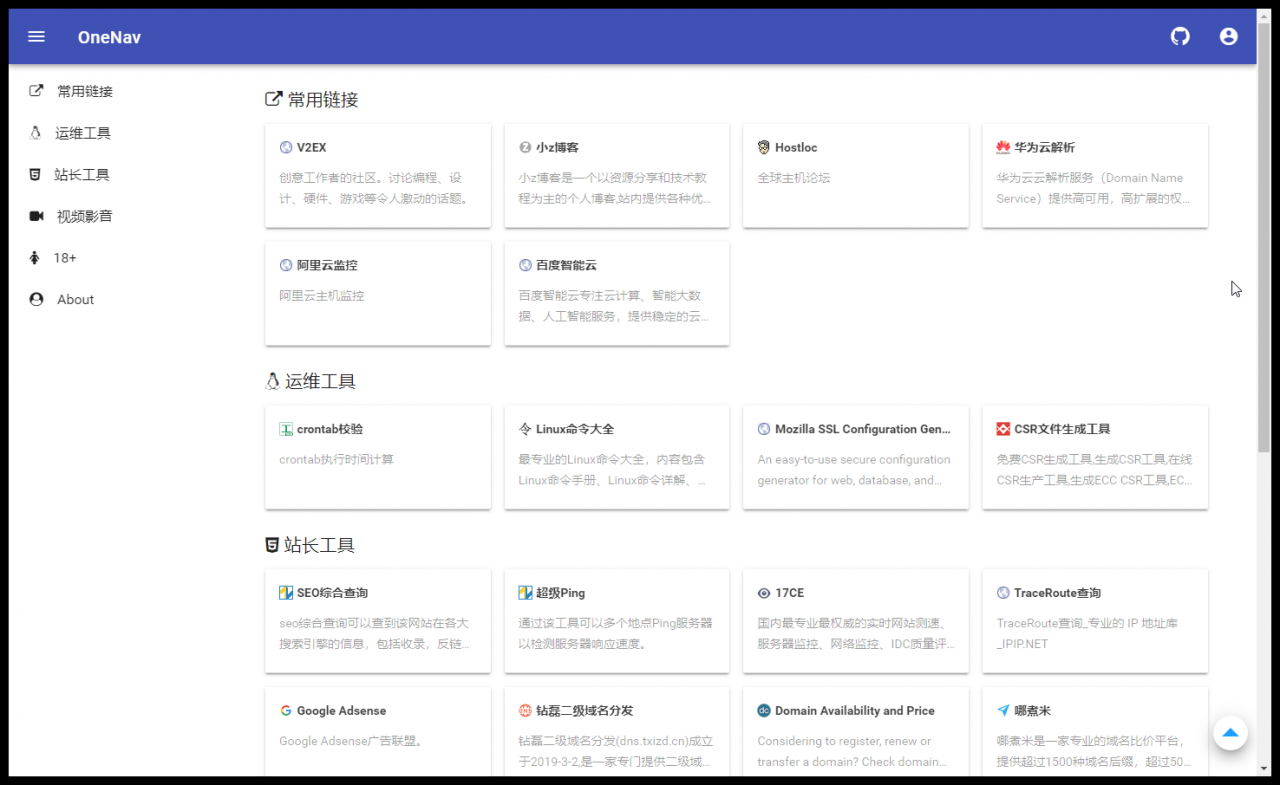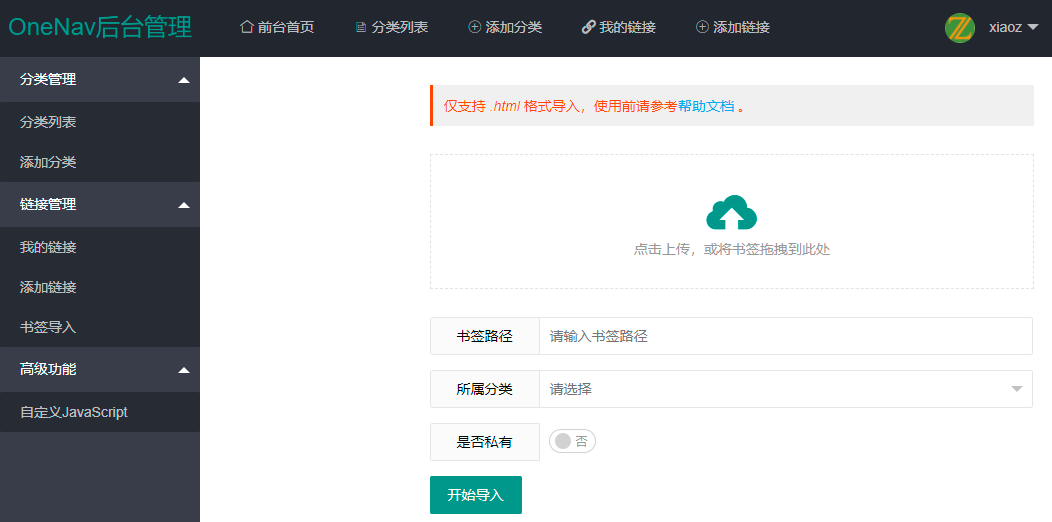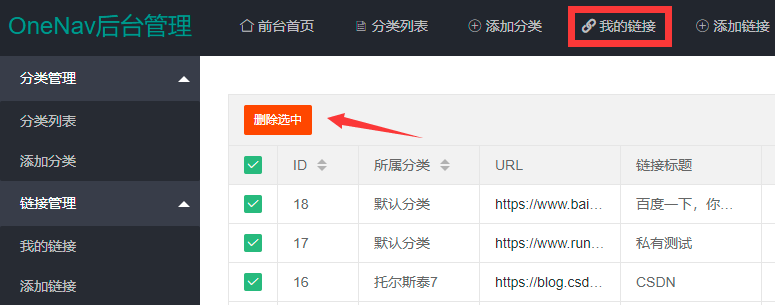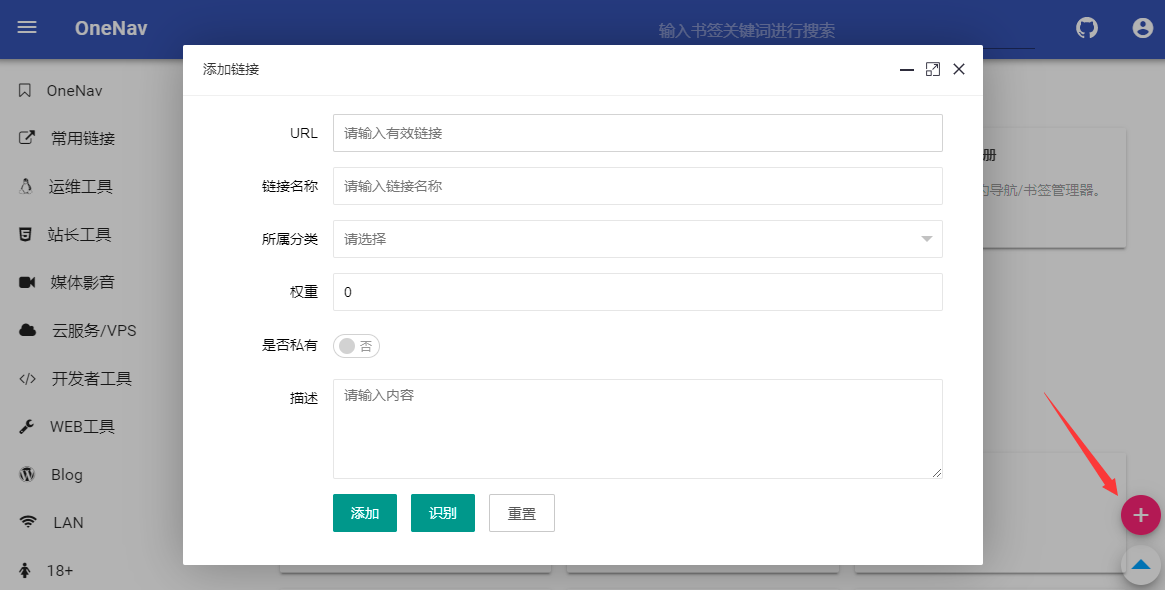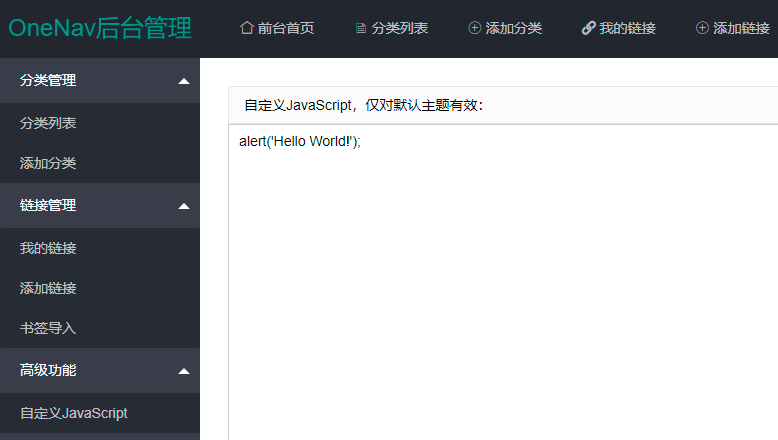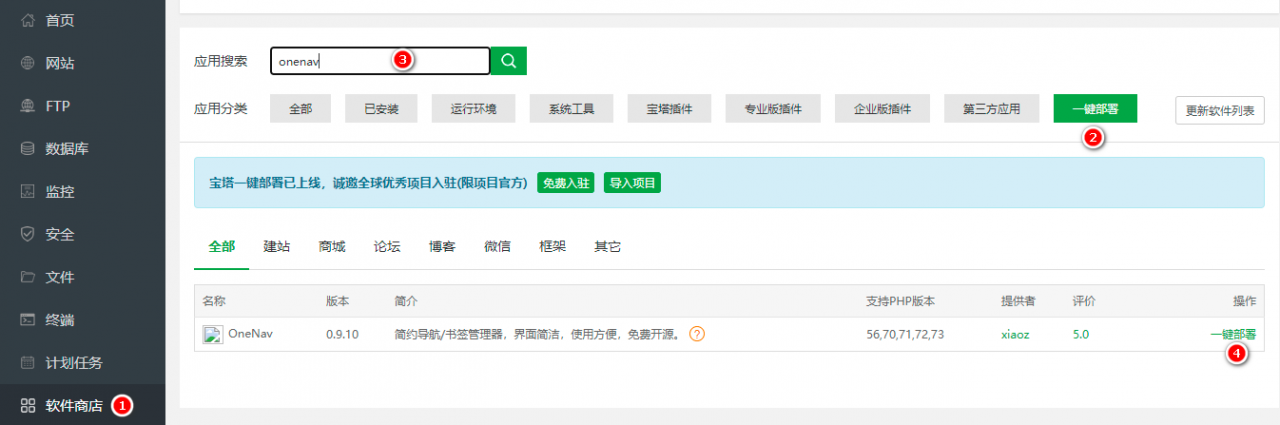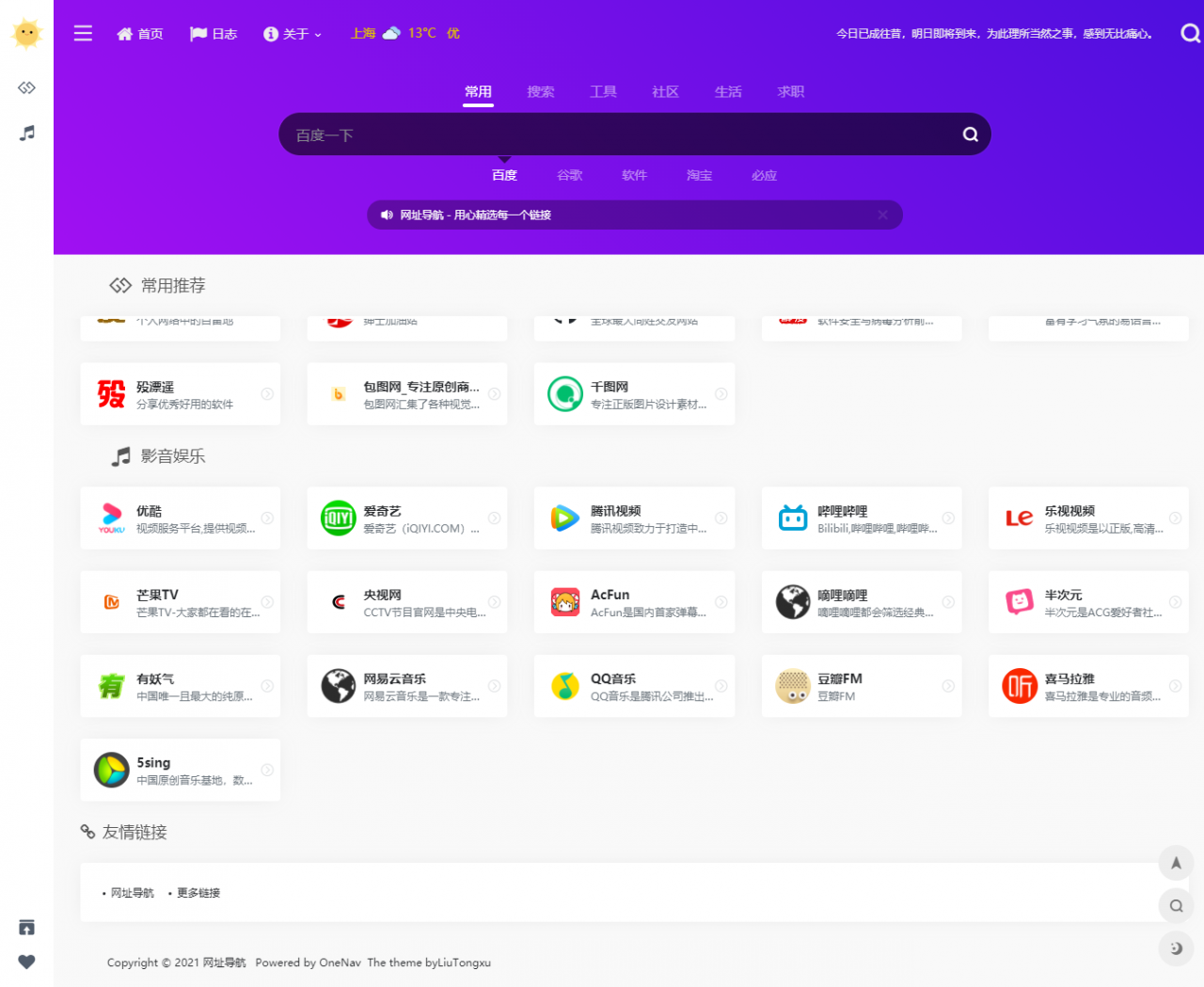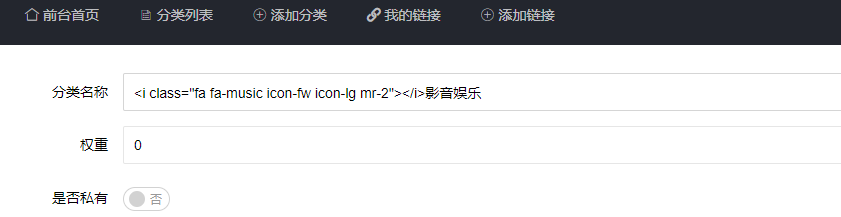基于Vue2、Vue-CLI3的高仿网易云mac客户端播放器(PC) Online Music Player
音乐播放器虽然烂大街了,但是作为前端没自己撸一个一直是个遗憾,而且偶然间发现 pc 端 web 版的网易云音乐做的实在是太简陋了,社区仿 pc 客户端的网易云也不多见,为了弥补这个遗憾,就用 vue 全家桶模仿 mac 客户端的 ui 实现了一个,欢迎提出意见和 star~
预览地址
源码地址
进度
- mv 页(3.0 新增)
- cd 页 (2.0 新增)
- 搜索建议
- 搜索详情
- 播放(版权歌曲无法播放)
- 发现页
- 播放列表
- 播放记录
- 全部歌单
- 歌单详情
- 最新音乐
- 主题换肤功能
- 登录(网易云 uid 登录)
后端接口
https://binaryify.github.io/NeteaseCloudMusicApi
技术栈
- Vue 全家桶 Vue-CLI3 create 出来的。
- Element-Ui 魔改样式。
- better-scroll 歌词滚动部分用了黄轶老大的 (贼爽)
- CSS Variables 主题换肤。
- ES 6 / 7 (JavaScript 语言的下一代标准)
- Sass(CSS 预处理器)
- postcss-pxtorem(自动处理 rem,妈妈再也不用担心屏幕太大太小了)
- workbox-webpack-plugin 谷歌开发的利用 Service Work 预缓存 chunks 的 webpack 插件。
屏幕截图




安装与使用
npm i npm run dev